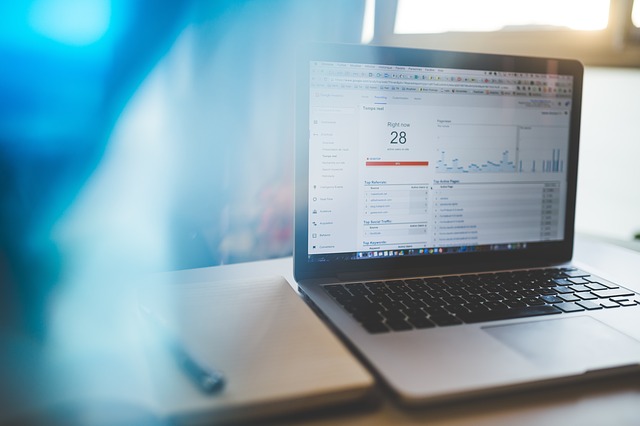
Chrome拡張機能を使ってAnalyticsでの分析をより身近に
そこで今日は、Analyticsでのサイト分析をグッと身近にする方法をご紹介します。
Chrome拡張機能 Page Analytics
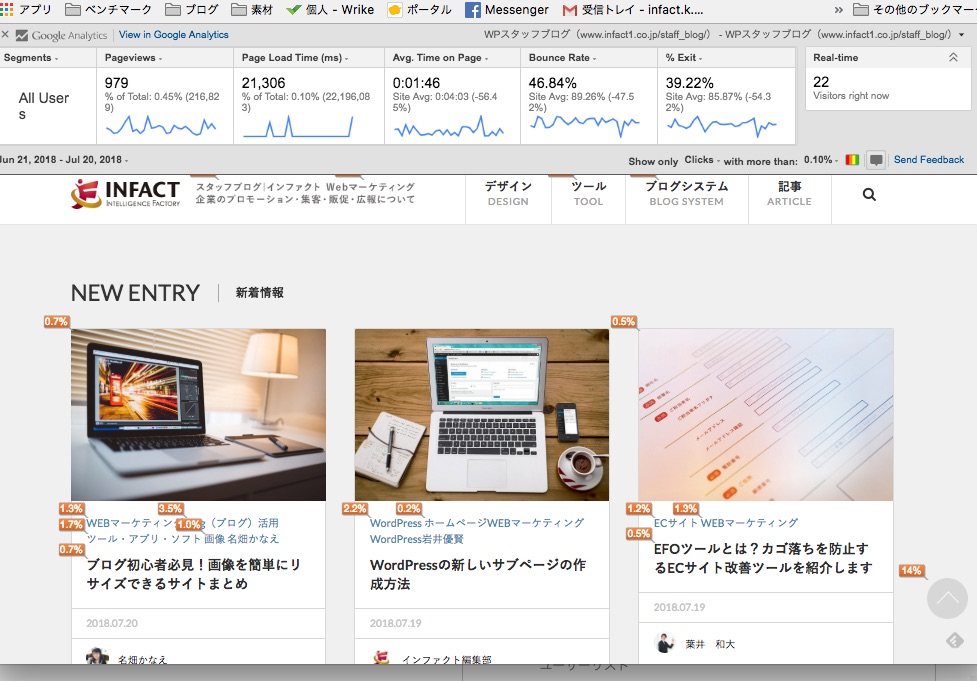 Chromeの拡張機能「Page Analytics」はページ毎のアクセス状況を↑の画像のように、簡単に確認することが出来るアドオンです。
Chromeの拡張機能「Page Analytics」はページ毎のアクセス状況を↑の画像のように、簡単に確認することが出来るアドオンです。
ページ単位のアクセス数を確認するのはAnalyticsでは少し面倒ですが、この拡張機能を使えばとても簡単に確認できちゃいます。
用意するもの
ブラウザ「Google Chrome」
Googleが提供しているWebブラウザです。この拡張機能はChrome専用なのでお使いでない方はインストールが必要です。
https://www.google.com/intl/ja_ALL/chrome/
拡張機能「Page Analytics」
インストール方法
1、ダウンロードページへアクセスする
https://chrome.google.com/webstore/detail/page-analytics-by-google/fnbdnhhicmebfgdgglcdacdapkcihcoh
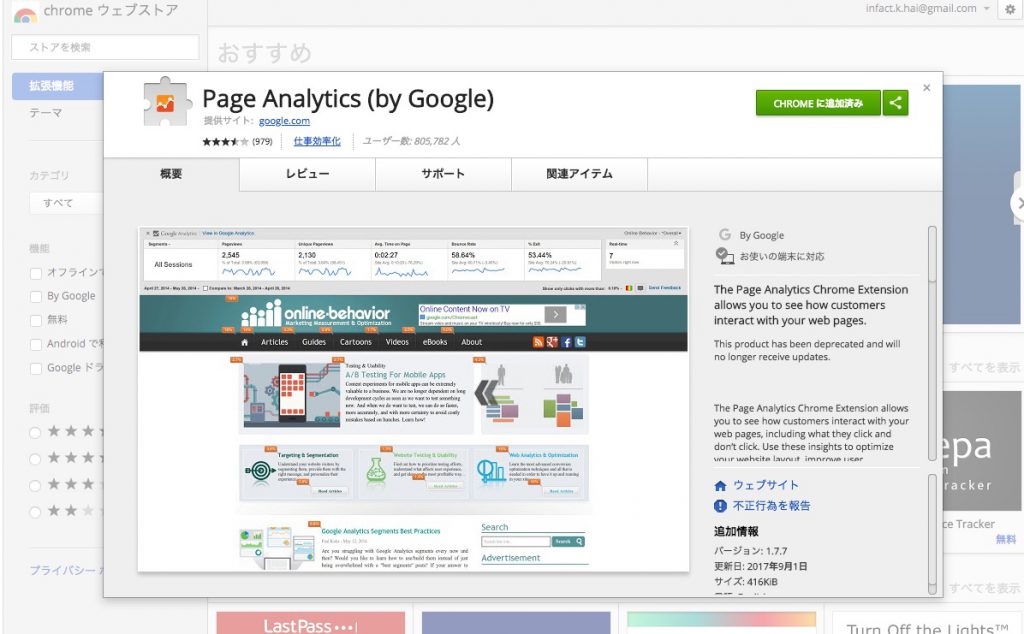
2、右上の「CHROMEに追加」をクリック
その後確認されるので「拡張機能を追加」を選択
3、インストールが完了し、アイコンがブラウザに追加される
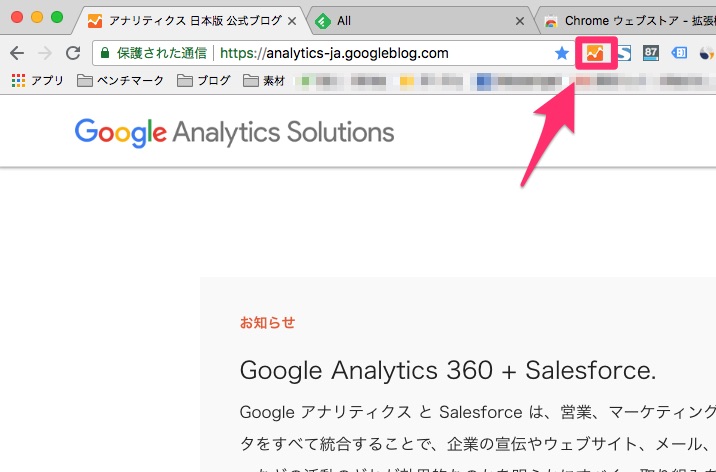
自分のアカウントにAnalyticsの権限を付与
この拡張機能を使うためにはChromeへログインしているアカウントにAnalyticsの権限付与をする必要があります。
もし権限が無い場合、拡張機能は動きません。
▼詳しいやり方はこちらの記事を参照してください。
Googleアナリティクスの管理者の追加と種類について
https://www.infact1.co.jp/staff_blog/webmarketing/seo/19604/
使い方
使い方はとてもシンプルで、自サイトのアクセス数を見たいページにアクセスするだけ。
ページが開いたらAnalyticsの情報が表示されます。
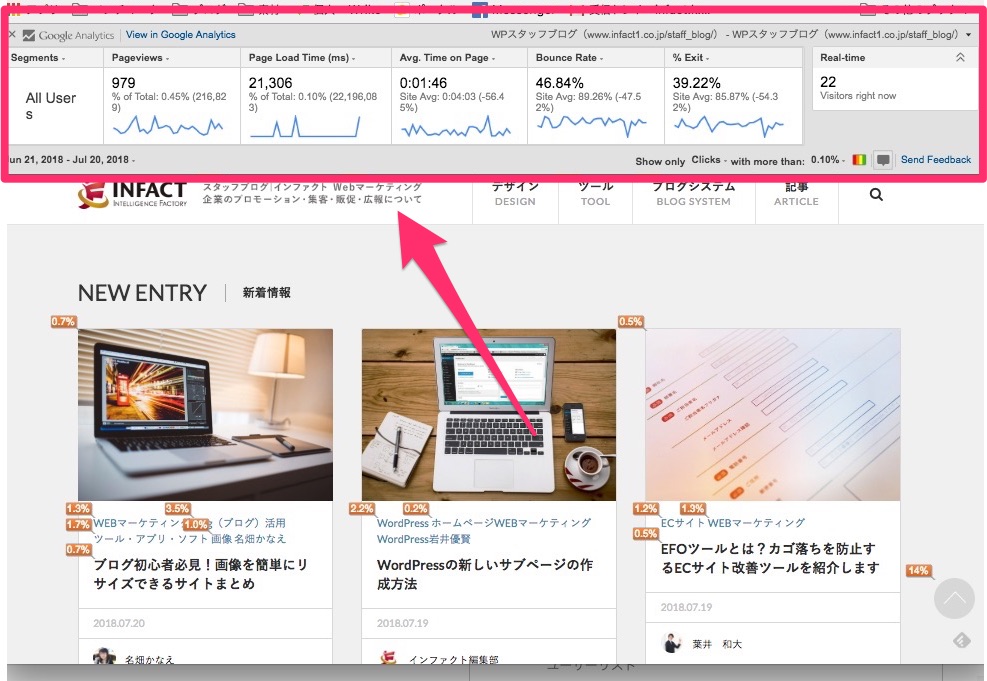
もし↑の画像のように表示されない場合は、以下の事を確認してください。
・Analyticsで権限付与されていない
・Analyticsで権限付与されたアカウントとブラウザにログインしているアカウントが違う
・拡張機能がオフになっている(アイコンにonかoffか表示されています)
上記に当てはまらない場合は、何ページか閲覧することで表示されはじめるはずです。
基本的な見方
基本的にはAnalyticsと同様です。
基本的な見方と何点か分かりづらいポイントがあるのでそこだけ紹介します。
詳しい見方はGoogleのヘルプページを参照してください。
▼アナリティクスヘルプ:Chrome 拡張機能「Page Analytics」
https://support.google.com/analytics/answer/6047802?hl=ja
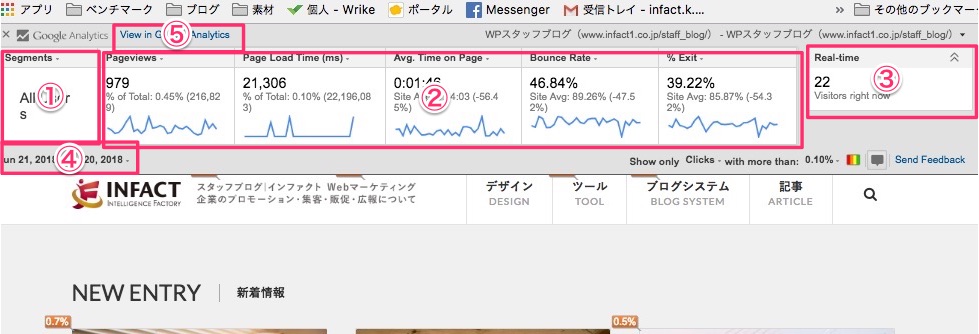
①Segment
Analyticsのセグメントと同じです。
②指標
全て英語ですが、PV数をみる程度なら簡単です「Pageviews」などをクリックすると指標を選択出来ます。
③Real-time
これはサイト全体の訪問者数です。ページ単位ではありません。
④集計期間
集計期間を選択できます。
デフォルトでは過去30日です。
⑤View in Google Analytics
ここをクリックすることでAnalyticsにジャンプします。
まとめ
この拡張機能機能を使えば簡単にアクセス数を確認出来るので、もしアクセス数が伸びていない場合の記事やコンテンツの見直しの判断がとてもしやすくなります。
使い方も簡単なのでブログを書いている人にはとてもオススメの拡張機能です。是非インストールしてみてください。
インファクト編集部
最新記事 by インファクト編集部 (全て見る)
- 【Google Chat】グーグルチャットツールの使い方|Google Workspace - 2024年1月19日
- 【最新】Canva Docsの使い方|おしゃれで見やすい文章作成ツール - 2023年9月1日
- 【パラメーターとは】Googleアナリティクスでパラメーターの表示方法 - 2023年8月16日













